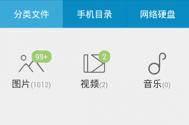自从微软创造了图形操作界面Windows,用户的文件管理效率就比DOS时代的命令行模式有了大大的提高。再加上微软文件系统设计的不断改善,到了WinXP时代,Windows系统下的文件管理方式已经给用户烙下了深深的印象。尽管这些烙印当中也包括各种Bug带来的不良影响,图形界面都算为用户的带来了一场文件管理方式的革命,大大提高了使用者的工作效率。
随着各种新版本的不断发布,Windows的下一个主流系统——Vista也离用户们越来越近。不仅精致华丽的玻璃效果让Windows外观大大的改善,得以和外观设计的典范苹果Mac OS X相媲美,重新设计的底层文件系统也让带来了文件管理方面的大大改观。下面我们就通过网上刚刚发布不久的Windows Vista 5231来体验微软下一代主流系统的文件管理能力。
Windows Explorer,它是Windows管理功能的重点,基本承担了用户所需的各种文件操作。也许有的用户会问:“我怎么从来都没用过这个Explorer?”其实,在历代Windows系统中,只要你开机进入桌面,通过窗口打开文件夹或者资源管理器,你就在使用Windows Explorer,它其实就是加载在Windows内核上的那个图形界面程序。在Windows系统中按下“Ctrl+Alt+Del”,从弹出的任务管理器中可以看到这个程序的名字其实叫作explorer.exe。
(本文来源于图老师网站,更多请访问http://m.tulaoshi.com/windows/)
基本的界面变化还不算太大
初看一眼,Windows Explorer的外观和以前都很类似,如果不是因为Vista Aero带来的玻璃效果的外观,基本与以前的版本别无两样。
(本文来源于图老师网站,更多请访问http://m.tulaoshi.com/windows/)(本文来源于图老师网站,更多请访问http://m.tulaoshi.com/windows/)
全新的导航方式
Vista的文件夹窗口默认没有打开菜单栏。相比以前的Windows系统当中那种“自由输入”的地址栏,Vista Explorer中的地址栏当中提供了一些常用和曾访问过的文件夹供选择,点击选择的方式比自由输入的导航方式更为先进智能。
(本文来源于图老师网站,更多请访问http://m.tulaoshi.com/windows/)
外观变化虽不大,但文件夹的选项却强大了不少
上图的这个选项滑块可以让用户选择文件夹中的文件陈列模式,可以使用详细信息(details),标题(title),大图标(large icons),中等图标(medium icons),小图标(small icons)等模式。这其实和现在windows当中的“查看”菜单的作用没有多大的不同。[next]

多样化的文件夹显示图标
Vista当中将会用更生动的图标来显示文件夹或文件,某个文件夹的图标将带有明显的文件特征,通过图标就能轻易认出文件夹或者某个文件里装着些什么东西,这样简化了浏览过程。现在WinXP里的是某些特殊的文件夹才会在外观上具有一定的特征,显然要将文件夹的外观全部改掉,尚需要一段时间来让用户适应,微软当然不会“一步到位”的强迫用户来接受,但是微软的最终目标是想赋予每个文件夹一个可供辨认的个性外观。
(本文来源于图老师网站,更多请访问http://m.tulaoshi.com/windows/)
全新的文件预览方式
Vista中的预览栏也已经被重新设计,被放置在文件夹(资源管理器)的最下方,而不是WinXP当中的左下方。增大了预览栏的面积,自然就可以在预览时获得更充分的文件信息。而且可以直接点击某个文件属性,在上面进行修改。
(本文来源于图老师网站,更多请访问http://m.tulaoshi.com/windows/)
阅读栏可以方便地对文本进行阅读预览
用户也可以通过打开阅读栏来对文件中的